在使用win10系统的过程中,很多用户可能会遇到skype登录时一直转圈的问题。这种情况可能由多种因素引起,下面将详细介绍可能导致这个问题的原因以及相应的解决方法。
缓存文件可能会导致skype登录时出现转圈的情况。为了解决这个问题,你可以尝试清理skype的缓存文件:
- 关闭skype软件,确保它已经完全退出。
- 点击win10的开始菜单,选择“运行”,在弹出的对话框中输入“%appdata%skype”,然后点击“确定”。

- 在打开的文件夹中,找到名为“shared.lck”和“shared.xml”的文件,将它们删除。
- 重新启动电脑,再次尝试登录skype。
根据你所使用的skype账号类型,可能需要采取不同的解决方法:
- 如果你是使用微软账号登录的,可能是ie浏览器版本过旧导致的问题。此时,你可以尝试更新ie浏览器至最新版,然后再次尝试登录skype。
- 如果你的skype账号是普通账号,可能是账号状态出现了问题。此时,你可以联系skype客服,向他们咨询你的账号状态,并根据他们的建议进行相应的操作。
在下载skype时,你可能选择了开机启动选项。而在开机后,由于某些原因,可能会同时开启两个skype窗口,这也会导致无法正常登录的问题。因此,在尝试登录skype时,你需要确保只开启了一个skype窗口。
如果你的skype版本过旧或者存在某些未知的bug,也可能导致登录问题。此时,你可以尝试以下步骤:

- 卸载当前的skype版本。
- 前往skype官网下载最新版本的skype进行安装。
- 安装完成后,再次尝试登录。
- 确保你的网络连接正常,避免因为网络问题导致无法正常登录。
- 有时防火墙或杀毒软件可能会阻止skype的正常运行。尝试关闭防火墙或杀毒软件,看是否能解决问题。
你可以通过skype的“心跳”页面来了解程序的状态。在skype菜单上单击“帮助”,然后选择“心跳(skype状态)”选项。这可以帮助你确定程序基础结构方面的问题。
虽然这与登录转圈的问题不直接相关,但检查麦克风、扬声器和摄像头的正常工作状态有助于确保你的skype使用体验顺畅:
- 在skype设置中检查音频和视频设备,确保它们正常工作。
- 如果在skype上听不到声音或看不到视频,可以尝试更换设备或更新驱动程序。
确保你的隐私设置中允许skype访问麦克风、摄像头等设备:
- 打开win10的设置应用程序,选择“隐私”。
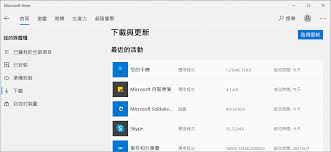
- 在“麦克风”和“相机”设置中,确保允许skype访问这些设备。
通过以上步骤,相信你可以找到并解决win10电脑skype一直转圈的问题。如果问题依然存在,建议联系skype的官方客服,获得更专业的技术支持。
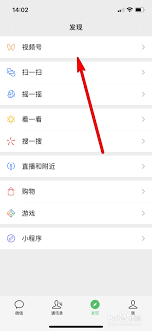
在当今社会,微信已经成为人们日常生活中不可或缺的一部分,无论是日常生活中的沟通交流,还是工作上的信息传递,微信都扮演着极其重要的角色。然而,有时用户会遇到一个令人困惑的问题:为什么我的微信不显示朋友圈?这个问题困扰了不少用户,尤其是在他们期待看到朋友的新动态时

“小烧杯”这一梗源自网络社区,尤其是b站(哔哩哔哩)等平台,最初是由一些up主在视频创作过程中无意间提及或使用而逐渐流行起来。小烧杯本身是一个实验室中的常见工具,用于精确测量液体体积或者作为化学反应的容器。但在网络文化中,“小烧杯”被赋予了新的含义和象征,成为
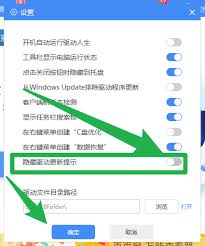
在深入探讨如何关闭驱动人生的客户端最新版本检测之前,我们首先需要了解其更新机制。驱动人生是一款非常流行的硬件驱动管理软件,它能够帮助用户自动检测和安装最新的硬件驱动程序,以确保系统的最佳性能和稳定性。该软件内置的自动更新功能,能够在新版本发布时及时通知用户,并
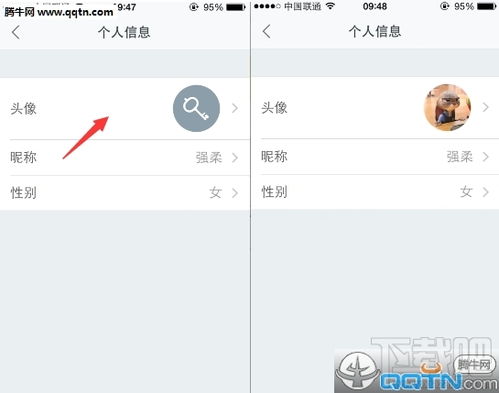
在日常财务管理中,小果记账app以其简洁明了的界面和实用的功能,赢得了众多用户的青睐。作为个人记账的得力助手,小果记账不仅能够帮助我们清晰记录每一笔收支,还能通过个性化设置,让我们的记账体验更加丰富多彩。其中,更换头像便是一项重要的个性化功能。本文将详细介绍如
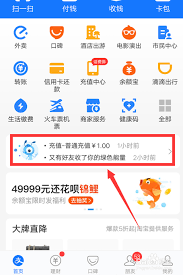
在日常生活中,支付宝作为我们常用的支付工具,经常会推送各种消息提醒,包括账户变动、服务通知等。然而,有时候这些提醒可能变得过于频繁,甚至打扰到我们的日常生活。那么,如何取消这些支付宝的订阅提醒呢?本文将为您详细介绍几种方法,帮助您更全面地了解如何取消支付宝的订
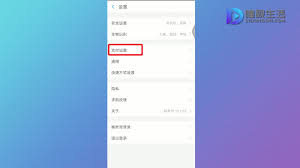
在这个数字化时代,许多应用程序和服务都提供了自动续费选项,以方便用户持续享受服务。然而,有时候我们可能需要手动取消这些服务,以避免不必要的费用支出。对于那些使用陌陌并希望通过支付宝支付费用的用户来说,了解如何关闭自动续费功能是非常重要的。本文将指导您如何在支付
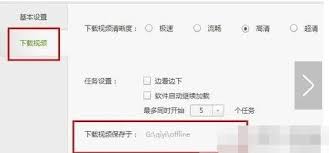
时间:2024/12/27
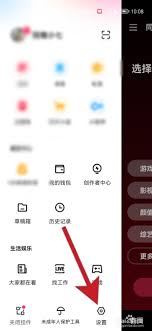
时间:2024/12/27
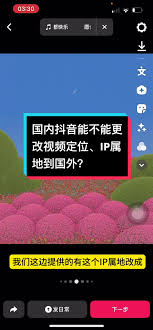
时间:2024/12/27

时间:2024/12/27
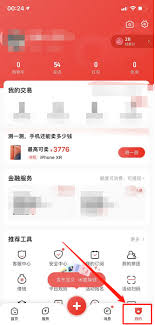
时间:2024/12/27
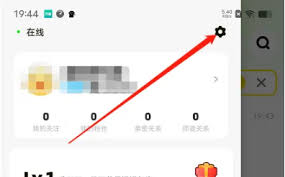
时间:2024/12/26
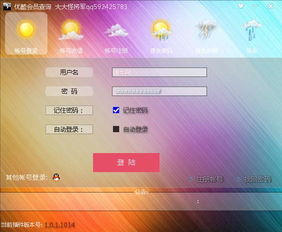
时间:2024/12/26
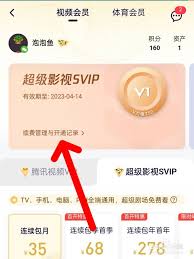
时间:2024/12/25

时间:2024/12/24
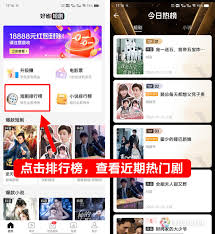
时间:2024/12/24